首先安装PHP插件并重启PyCharm,接着配置本地PHP解释器路径,在新建PHP项目后创建index.php文件输入echo语句,运行验证输出成功,最后通过设置服务器映射实现浏览器预览。
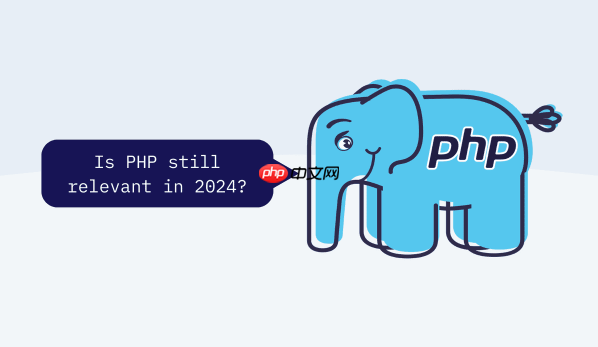
如果您在PyCharm中尝试运行PHP代码,但程序无法执行或语法高亮异常,可能是由于PHP解释器未正确配置或相关插件缺失。以下是解决此问题的步骤:
一、安装PHP插件
PyCharm默认主要用于Python开发,因此需要手动安装PHP支持插件以启用PHP语法解析和调试功能。
1、打开PyCharm,进入 File → Settings → Plugins。
2、在 Marketplace 搜索框中输入 PHP。
立即学习“PHP免费学习笔记(深入)”;
3、找到由 JetBrains 提供的官方 PHP plugin,点击 Install 进行安装。
4、安装完成后重启 PyCharm 使插件生效。
二、配置PHP解释器
插件安装后需指定本地PHP可执行文件路径,以便PyCharm能够识别PHP语法并支持代码提示与运行。
1、进入 File → Settings → Languages & frameworks → PHP。
2、在 CLI Interpreter 区域点击右侧的三个点(...)添加新解释器。
3、选择 From Docker, Vagrant, etc. 或 Local,若使用本地环境则选择 Local。
4、浏览并定位到您的PHP安装目录中的 php.exe(Windows)或 php(macOS/Linux),例如:C:\php\php.exe。
5、确认版本信息显示正常,表示解释器配置成功。
三、创建PHP项目
正确配置插件和解释器后,可以新建一个PHP项目来验证环境是否可用。
1、启动 PyCharm 并选择 New Project。
 AppMall应用商店
AppMall应用商店 AI应用商店,提供即时交付、按需付费的人工智能应用服务
 56 查看详情
56 查看详情 
2、在语言选项中选择 PHP,若无该选项请返回检查插件安装情况。
3、设置项目路径,并确保 PHP 解释器已自动关联。
4、点击 Create 创建项目。
5、右键项目根目录,选择 New → PHP File,输入文件名如 index.php。
四、编写并运行PHP代码
通过创建简单的PHP脚本测试运行环境是否配置成功。
1、在新建的 index.php 中输入以下代码:
<?php<br>echo "Hello from PHP in PyCharm!";<br>?>登录后复制
2、右键编辑器中的代码区域,选择 Run 'index.php'。
3、查看底部 Run 窗口输出内容,若显示 Hello from PHP in PyCharm! 则表示配置成功。
五、配置Web服务器集成
若需在浏览器中预览PHP页面,应配置本地Web服务器(如Apache或Nginx)并与PyCharm关联。
1、确保已安装并启动本地服务器(如XAMPP、WAMP或MAMP),并将项目放置于其文档根目录(如 htdocs)。
2、在 PyCharm 中进入 Settings → Languages & frameworks → PHP → Servers。
3、点击 + 号添加服务器,填写名称(如 localhost),主机为 localhost,端口通常为 80。
4、勾选 Use path mappings,并映射项目路径到服务器对应路径(如 /var/www/html 或 C:/xampp/htdocs)。
5、保存设置后,在浏览器中访问 http://localhost/your-project/index.php 查看效果。
以上就是pycharm怎么用php_PyCharm中PHP开发环境配置与使用方法的详细内容,更多请关注php中文网其它相关文章!









